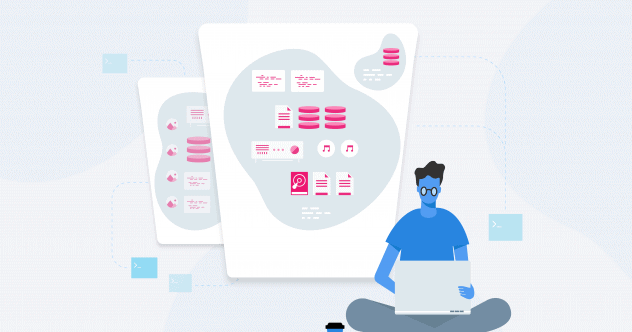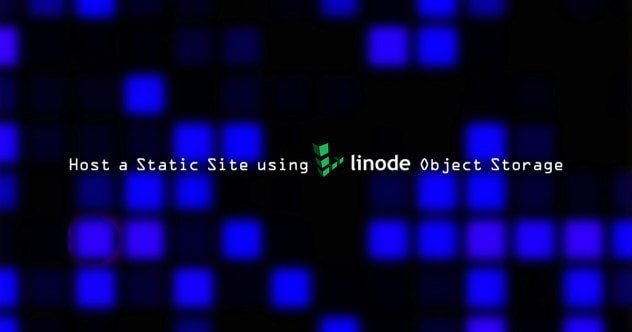Linodeの導入方法S3-Compatible Object Storage Bucket
Linode のシニアテクニカルライター、Leslie Salazar氏の助けを借りてLinode 上にオブジェクトストレージバケットをデプロイする方法を学びます。
ビデオトランスクリプト
こんにちは、LinodeのTechnical DocumentationチームのLeslieです。今日は、Linodeで利用できるようになった、S3-compatible object storageについてお話したいと思います。
オブジェクトストレージは、クラウド上のデータの保存とアクセスに使用されます。画像、ドキュメント、ストリーミングメディア、アーカイブなどの非構造化データの保存と共有に最適です。オブジェクトストレージのユースケースについては、ガイドを作成しましたので、詳しくはそちらをご覧ください。
今日は、Linode Cloud Managerを使って、オブジェクトストレージのバケットを作成し、そのバケットに画像をアップロードするデモを行います。バケットとは、実際には、オブジェクトのコレクションのためのハウジングコンテナに過ぎません。
では、早速始めましょう。
ここでは、Linode Cloud Managerのダッシュボードが表示されています。オブジェクト・ストレージ・サービスを利用するのにLinodeは必要ありませんので、先にオブジェクト・ストレージ・セクションをクリックしてみます。既に作成したバケットのリストが表示されています。新しいバケットを追加するには、「バケットの追加」をクリックします。バケットには「cool-bucket」のようなユニークなラベルを付けておきます。そして、クラスター地域として、すでに選択されているNewark, New Jerseyを選択し、フォームを送信します。そして、これがcool-bucketです。この下にバケットのURLが表示されており、これを使ってバケットとそのオブジェクトすべてにアクセスできます。
それでは早速、クールバケットをクリックして、オブジェクトを追加してみましょう。もちろん、空の状態です。これを変更するには、ファイルブラウザに移動します。ここには、いくつかの画像があります。この画像をクラウドマネージャのペインにドラッグ&ドロップしてみましょう。すると、先ほどアップロードした画像が表示されます。同じように、ディレクトリやフォルダ全体をオブジェクト・ストレージ・バケットにドラッグ・アンド・ドロップすることもできます。これがそのディレクトリです。
以上、本日のデモでは、オブジェクトストレージのバケットを作成し、そのバケットに画像をアップロードする方法をご紹介しました。オブジェクトストレージサービスについて詳しく知りたい方は、ドキュメントサイトをご覧ください。いくつかのガイドが用意されていますので、ぜひご覧ください。もちろん、何か困ったことがあれば、24時間365日体制のサポートにいつでもご連絡ください。ご覧いただきありがとうございました。また次回お会いしましょう。
関連コンテンツ
申し訳ありませんが、投稿が見つかりませんでした。別の検索方法をお試しください。